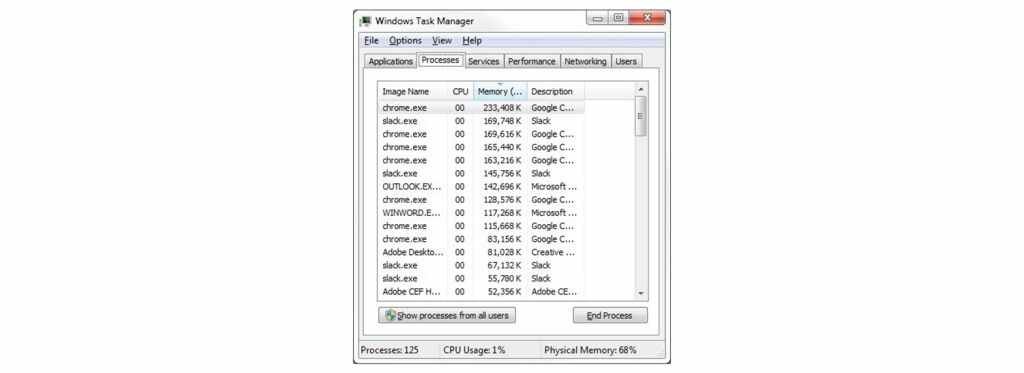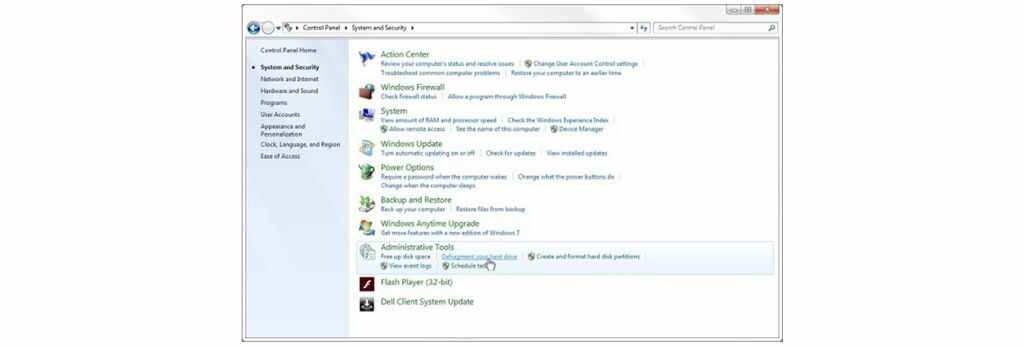وقتی سرعت سیستم شما شروع به کند شدن می کند و عدم پاسخگویی و زمان بارگذاری طولانی به یک امر عادی تبدیل می شود، بهترین راه برای افزایش سرعت رایانه چیست؟ رفع مشکلات تاخیر لپ تاپ شارپ می تواند پیشنهادی دلهره آور به نظر برسد، اما اینطور نیست. راهنمای ما به شما نشان میدهد که چگونه یک لپ تاپ شارپ کند را با مراحلی که میتوان در عرض چند دقیقه انجام داد و فوراً نتایج پایداری ارائه کرد، تعمیر کرد. ما در این مقاله بر روی دسکتاپ ویندوز تمرکز می کنیم، اما راه هایی نیز برای رفع کندی لپ تاپ شارپ وجود دارد.
راه های اسان رفع کندی لپ تاپ شارپ
در این قسمت راه های آسان برای این مشکل وجود دارد که به راحتی می توانید کندی لپ تاپ را برطرف نمایید.
-
شناسایی برنامه هایی برای رفع کندی لپ تاپ شارپ
اگر برنامه هایی دارید که از حافظه زیادی استفاده می کنند، رفع کندی لپ تاپ شارپ را اغاز نمایید. آیا ارزش منابعی که استفاده می کنند را دارند یا خیر. اینها میتوانند برنامههای سطح بالا، مواردی که بهطور خودکار شروع میشوند و شما استفاده نمیکنید، یا برنامهای باشند که قبلاً باز کردهاید و فراموش کردهاید. حذف این برنامه ها می تواند به افزایش سرعت لپ تاپ شارپ کمک کند.
استفاده برنامه ها از منابع شما
برخی از برنامه ها زمانی که بیکار هستند از منابع بسیار کمی استفاده می کنند. دیگران می توانند از قدرت پردازش و رم زیادی استفاده کنند، به خصوص اگر اینترنت را برای به روز رسانی بررسی می کنند یا روی وظایف کار می کنند. که منابع کمتری را برای سایر برنامه ها باقی می گذارد. این میتواند باعث کندی سوئیچ بین برنامهها و حتی بهروزرسانی دادهها در برخی از برنامهها شود.
حذف برنامه های غیر ضروری برای رفع کندی لپ تاپ شارپ
برای رفع کندی لپ تاپ شارپ ، برنامه های غیر ضروری را ببندید. برای این کار کلیدهای Ctrl، Alt و Delete را فشار دهید. Task Manager را انتخاب کنید. در تب Processes، میتوانید ببینید چه چیزی باز است و چه مقدار از CPU و حافظه استفاده میکند. سپس می توانید برنامه هایی را که استفاده نمی کنید ببندید.
غیرفعال کردن برنامه های راه اندازی
برای رفع کندی لپ تاپ شارپ رایانه ها اغلب دارای برنامه هایی هستند که با روشن کردن رایانه شروع به کار می کنند. یا برنامههایی وجود دارند که در راهاندازی اولیه مورد نیاز بودند، که دیگر مورد نیاز نیستند. غیرفعال کردن این موارد می تواند مشکلات تاخیر لپ تاپ شارپ را برطرف کند. برای اینکه ببینید چه برنامه هایی با روشن کردن لپ تاپ شارپتان شروع می شوند، کلیدهای Ctrl، Alt و Delete را همزمان فشار دهید. Task Manager را انتخاب کنید. در تب Startup میتوانید مواردی را ببینید که به محض راهاندازی رایانه باز میشوند. در نظر بگیرید که هنگام راه اندازی و غیرفعال کردن سایر برنامه ها واقعاً باید چه چیزی را باز کنید.
-
بررسی مرورگر وب و اتصال اینترنت
اگر متوجه شدید که رایانه شما کند کار می کند، بررسی کنید که آخرین نسخه مرورگر وب خود را دارید. اگرچه در جاهایی که اطلاعات بر اساس مرورگر متفاوت است، یک گزینه About برای نشان دادن شماره نسخه به شما وجود خواهد داشت. اگر گزینه ای برای نصب خودکار نسخه های جدید وجود دارد، آن را فعال کنید. داشتن افزونهها و برنامههای افزودنی زیاد نیز میتواند مرور وب شما را کند کند. باز هم به مرورگر شما بستگی دارد، اما باید بتوانید منویی به نام افزونهها یا افزونهها پیدا کنید که به شما امکان میدهد هر چیزی را که نمیخواهید حذف کنید.
-
یکپارچه سازی هارد دیسک
برای رفع کندی لپ تاپ شارپ یکپارچه سازی یا یکپارچه سازی هارد دیسک شما (HDD) می تواند زمان لازم را برای یافتن هر قطعه داده ای که برای اجرای برنامه ها و برنامه ها نیاز دارد را کاهش دهد. این داده ها قبل از انتقال به رم روی هارد دیسک ذخیره می شوند تا برنامه بتواند به آنها دسترسی داشته باشد.
اگر یک HDD دارید (برخلاف یک درایو حالت جامد)، سیستم داده ها را در گروه های کوچک در مکان های مختلف روی دیسک ضبط می کند. با گذشت زمان، ممکن است داده های مختلفی وجود داشته باشد که همه به هم مرتبط هستند، اما آنها روی دیسک پخش می شوند. سپس سیستم برای یافتن هر قطعه از داده ها بیشتر طول می کشد. یکپارچه سازی دیسک شما این فرآیند را سرعت می بخشد. درباره یکپارچه سازی هارد دیسک خود اطلاعات بیشتری کسب کنید.
برای یکپارچه سازی دیسک خود، روی منوی Start یا دکمه Windows کلیک کنید، Control Panel و سپس System and Security را انتخاب کنید. در بخش Administrative Tools، روی Defragment your Hard Drive کلیک کنید. میتوانید فرآیند را برای اجرا در یک زمانبندی منظم انتخاب کنید، یا میتوانید روی Analyze Disk کلیک کنید و تعیین کنید که آیا فرآیند باید فوراً اجرا شود یا خیر.
-
به روزرسانی سخت افزاری و رفع کندی لپ تاپ شارپ
برای رفع کندی لپ تاپ شارپ شناسایی سختافزاری که ممکن است بهروزرسانی شود، نه تنها میتواند به یک رایانه قدیمیتر و کندتر احساس جدید بودن بدهد، بلکه میتواند به طور قابل توجهی مقرون به صرفهتر از خرید یک رایانه جدید باشد.
دو بخش کلیدی سخت افزار مرتبط با سرعت لپ تاپ شارپ عبارتند از: درایو ذخیره سازی و حافظه شما. حافظه بسیار کم یا استفاده از هارد دیسک، حتی اگر اخیراً یکپارچه شده باشد، می تواند سرعت لپ تاپ شارپ را کاهش دهد.
-
ارتقا حافظه با درایو حالت جامد
درایو ذخیره سازی رایانه شما مسئول نگهداری چیزهایی است که هر روز استفاده می کنید، مانند سیستم عامل، برنامه ها، اسناد، تصاویر و موسیقی. وقتی قدیمی شود یا کند شود، تأثیر قابل توجهی بر عملکرد رایانه شما خواهد گذاشت.
SSD و رفع کندی لپ تاپ شارپ
برای رفع کندی لپ تاپ شارپ تفاوت اصلی بین هارد دیسک سنتی و درایو حالت جامد در فناوری پشت آن است. یک HDD به طور مکانیکی یک بازوی محرک را روی یک بشقاب چرخان حرکت می دهد تا هر بخش از داده ها را پیدا کند. با این حال، یک SDD به داده ها به صورت دیجیتالی با تراشه های حافظه فلش دسترسی پیدا می کند. این به SSD ها اجازه می دهد تا داده هایی مانند اسناد، تصاویر و فیلم ها را سریعتر بازیابی کنند و در عین حال انرژی کمتری مصرف کنند.
SSD های قابل حمل مانند Crucial X8 نسخه نسبتاً جدیدی از درایوهای حالت جامد هستند. SSD های قابل حمل تمام مزایای SSD های داخلی را بدون نیاز به تعویض درایو داخل رایانه ارائه می دهند. به علاوه، آنها را می توان با چندین سیستم و دستگاه استفاده کرد.
از ابزار Crucial® Advisor یا System Scanner زیر برای پیدا کردن SSD مناسب برای افزایش سرعت سیستم خود استفاده کنید.
-
اضافه کردن حافظه بیشتر (RAM)
برخلاف برنامهها یا ویدیوهایی که بهطور دائم در درایو ذخیرهسازی ذخیره میشوند، حافظه دادههایی را که در حال حاضر استفاده میشوند، ذخیره میکند و امکان بازیابی سریع آنها را فراهم میکند و به عنوان منبعی از منابع برای سیستم شما برای انجام کارها عمل میکند.
هر بار که یکی از کارهای زیر را انجام می دهید، از حافظه استفاده می کنید:
- حرکت ماوس
- باز کردن برگه ها و گشت و گذار بین آنها در مرورگر اینترنت
- در حال تایپ یک ایمیل
- ایجاد یک صفحه گسترده
- ویرایش عکس یا فیلم
- انجام یک بازی، گوش دادن به موسیقی یا تماشای یک ویدیو
افزودن حافظه به رایانه برای رفع کندی لپ تاپ شارپ
برای رفع کندی لپ تاپ شارپ هرچه حافظه شما بیشتر باشد، سیستم شما منابع بیشتری در اختیار دارد، به این معنی که می تواند کارها را سریعتر انجام دهد و کارهای بیشتری را در یک زمان انجام دهد. افزودن حافظه بیشتر راهی ساده برای رفع مشکلات عملکرد کند هنگام جابهجایی بین برنامهها و زمان پاسخ آهسته است.
ارتقاء حافظه ممکن است ترسناک به نظر برسد، اما در واقع بسیار آسان است. با یک پیچ گوشتی، دفترچه راهنمای مالک و یک فیلم آموزشی خوب، می توانید حافظه جدید را تنها در چند دقیقه نصب کنید.